Aiuto online di GoodBarber
Android - Trovare il Progetto ID Google usando il Numero Progetto
ID Progetto vs. Numero Progetto
Ogni Progetto Google ha un nome Progetto, un ID Progetto e un numero Progetto.
Per compilare la tua app Android con GoodBarber, il sistema richiede solo il tuo numero Progetto.
Questo numero Progetto può essere utilizzato per trovare l'ID Progetto, al fine di attivare le notifiche push sul giusto Progetto Google in Firebase nell'ultimo passaggio del processo di compilazione di Android.
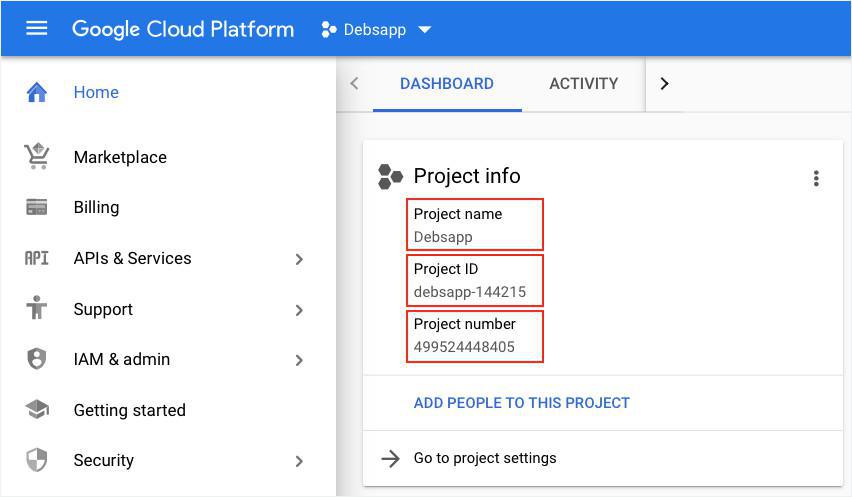
Sul tuo backoffice GoodBarber
Puoi trovare il numero Progetto di Google Console nel tuo backoffice sotto il menu Canali di vendita > App Android > Certificati
Nel nostro esempio, il numero è: 499524448405
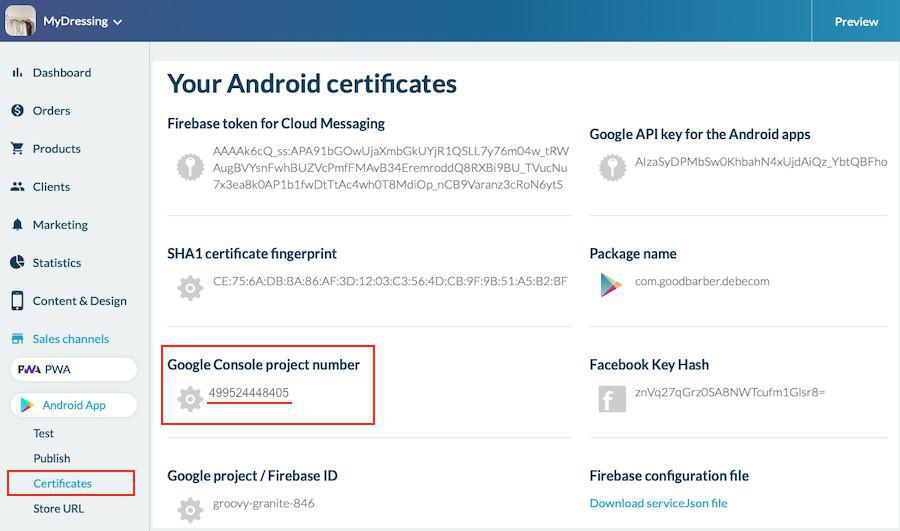
Sulla tua console Google Cloud
1 / Accedi alla tuo account Google Cloud Console http://console.cloud.google.com
Attenzione: assicurati di essere connesso allo stesso account in cui hai inizialmente creato il Progetto Google.
In caso contrario, si verificherà un errore durante la procedura.
2 / Copia il tuo numero Progetto dal tuo backoffice
Nel nostro esempio, è 499524448405
3 / Costruisci il seguente URL:
https://console.cloud.google.com/home/dashboard?project=<NUMERO_PROGETTO>
(Nel nostro esempio, l'URL è: https://console.cloud.google.com/home/dashboard?project=499524448405)

4 / Incolla l'URL nel tuo browser
L'URL cambierà in un altro URL, che contiene l'ID Progetto: https://console.cloud.google.com/home/dashboard?project= <PROJECT_ID>
(Nel nostro esempio, l'URL diventa: https://console.cloud.google.com/home/dashboard?project=debsapp-144215)

Sulla Console Firebase
Accedi alla tua Console Firebase https://console.firebase.google.com/
Ora che hai l'ID Progetto, puoi trovarlo nella Console Firebase. Ma devi prestare molta attenzione!
1/ Clicca su Aggiungi un nuovo progetto
2/ Incolla l'ID Progetto nel motore di ricerca (in rosso nella schermata qui sotto).
Attenzione: se non trovi il progetto esistente utilizzando il motore di ricerca, significa che il progetto è già stato aggiunto a Firebase in precedenza.
Non creare un nuovo progetto! Chiudi la finestra pop-up e cerca il tuo progetto esistente nella home page.
Nel nostro esempio, il progetto è già stato aggiunto a Firebase (in verde nella schermata qui sotto).
In questo caso, selezionare il progetto esistente e continuare normalmente il processo.
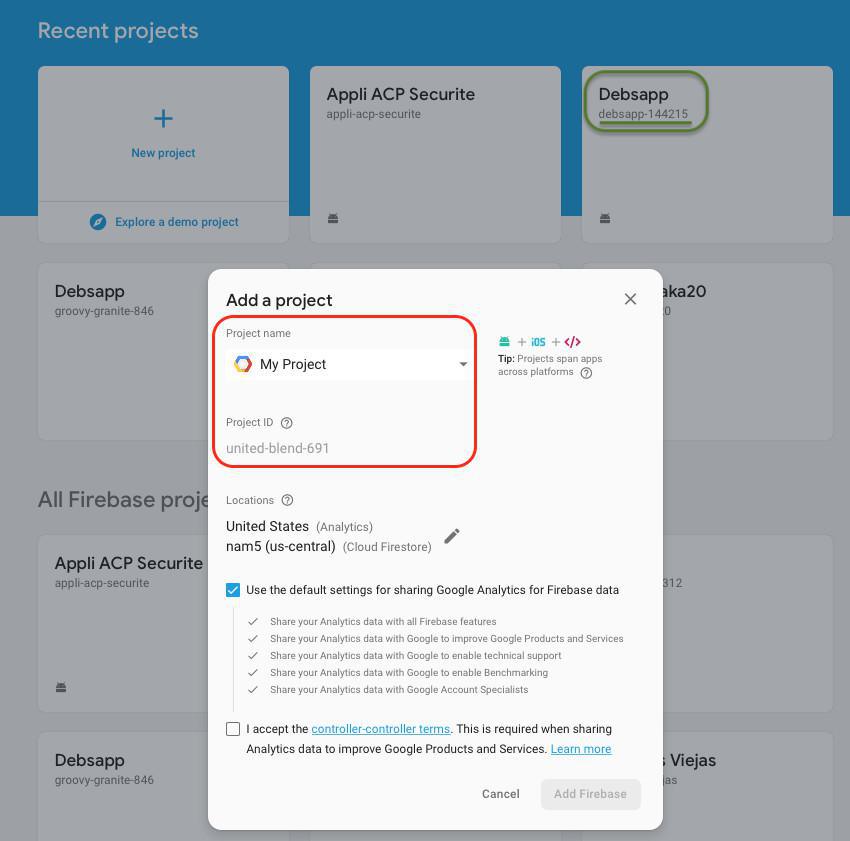
- Android - Tempistiche di pubblicazione
- Android - Registrazione di un account sviluppatore Google Play (obbligatorio)
- Android - Generare l'app e testare la versione ad hoc
- Android - Pubblicare l'applicazione su Google Play
- Android - Account individuale Google Play Developer - Prima pubblicazione dell'app su Google Play
- Android - Aggiornare l'app su Google Play
- Android - Dichiarazioni sulle politiche relative al contenuto delle app su Google Play
- Android - Trovare il Progetto ID Google usando il Numero Progetto
- Android - Sostituire un'app pubblicata con la nuova app GoodBarber
 Design
Design